在excel中如何制三等分的表头 excel表格怎样三分表头
经验直达:
- excel表格怎样三分表头
- 在excel中如何制三等分的表头
- excel表格表头分栏怎么设置
一、excel表格怎样三分表头
工具:2010版excel
1、先打开excel , 以下图为例,选中A1单元格;

2、点击开始菜单栏上方的“插入” , 然后点击“形状”的下拉三角箭头,在跳出来的形状选项里面选择直线“”;
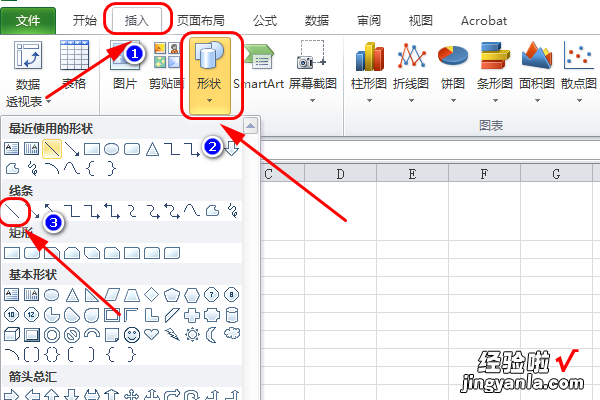
3、然后在A1单元格中先划出一条直线;
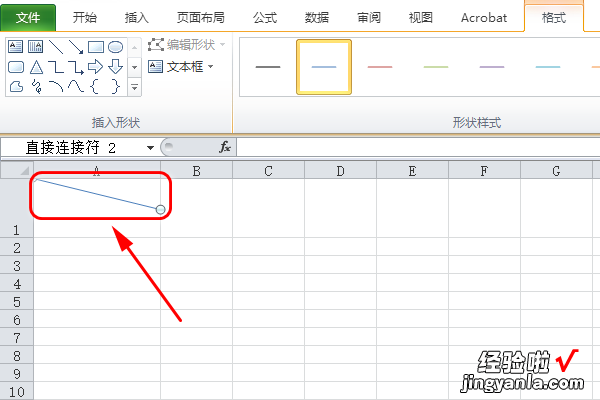
4、继续点击开始菜单栏上方的“插入”,然后点击“形状”的下拉三角箭头,在跳出来的形状选项里面选择直线“”;
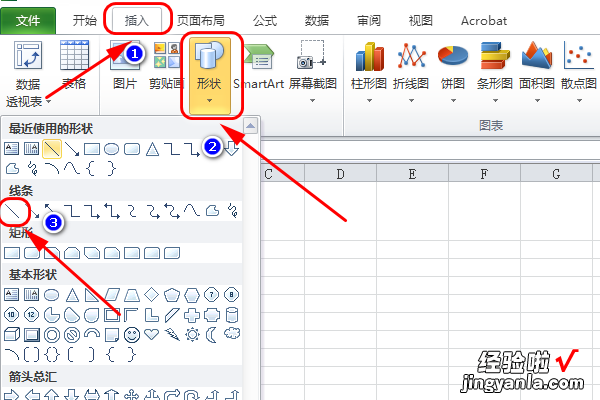
5、然后在A1单元格里面继续划第二条直线;
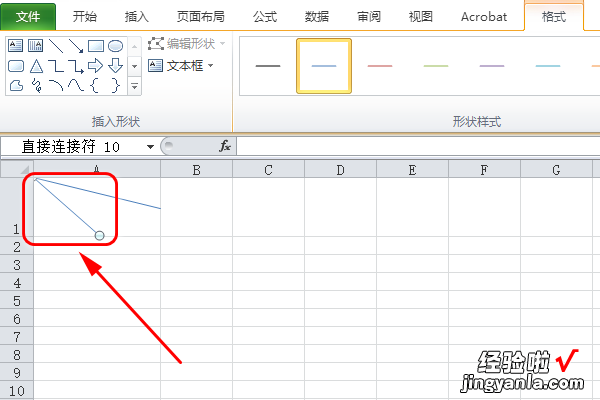
6、最后可以看到一个单元格被分成三份了 。
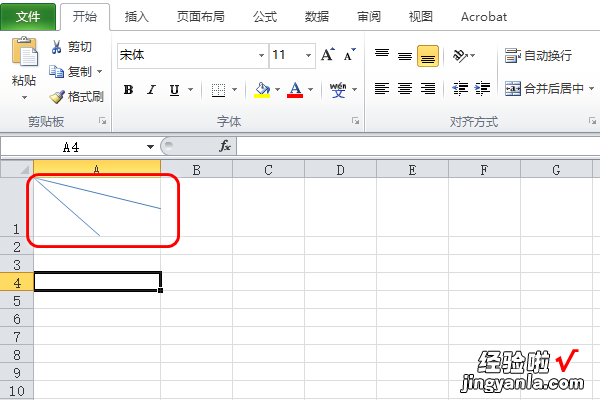
二、在excel中如何制三等分的表头
1、首先启动excel软件,在启动之后,需要选择一个空白的工作簿来做表格 。
2、点击最上面菜单栏的“插入”选项,再点击“插图”里面的“形状”的下拉三角形,在基本形状里面选中第一个图形 , 也就是“直线” 。
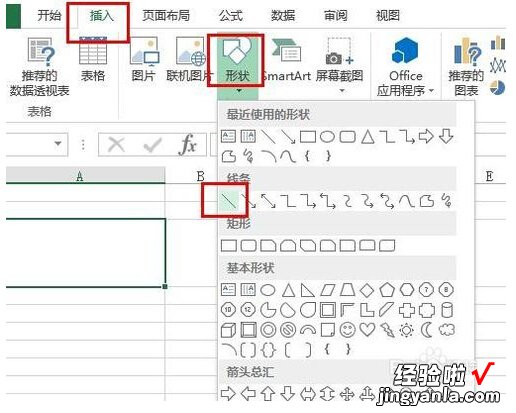
3、这时会发现鼠标已经变成一个实心十字,然后用鼠标在该单元格里面话一条线,如图所示 。
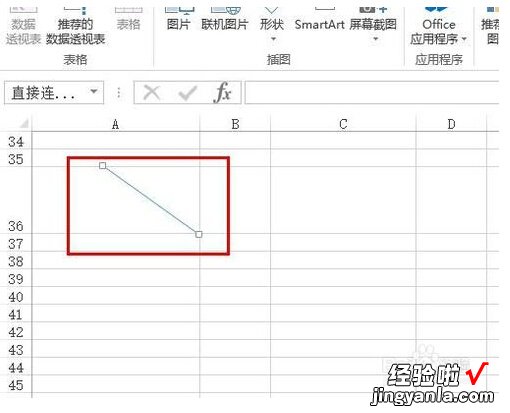
4、用同样的方法可以再用直线在该单元格画一条直线,注意要把单元格分布均匀 , 以便做出来的表格更加美观 。
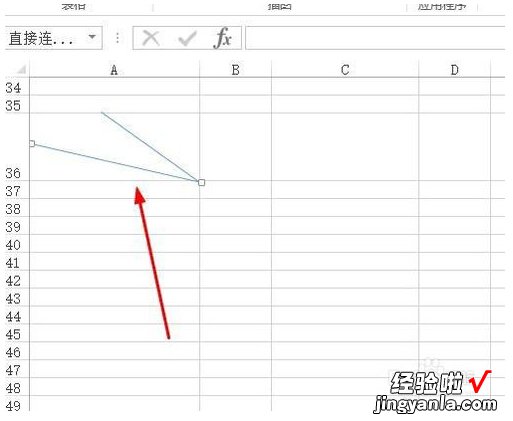
5、如果要在三部分中分别打上字,那么就选择“插入”里面的“文本框”,并选择“横排文本框” , 这样就可以在上面输入文字了 。

6、通过字体的调节和移动文本框的位置来调整文本框,使它不和其他单元格的边框相重合,因为如果重合的话,就会出现覆盖其他单元格的效果 。
【在excel中如何制三等分的表头 excel表格怎样三分表头】
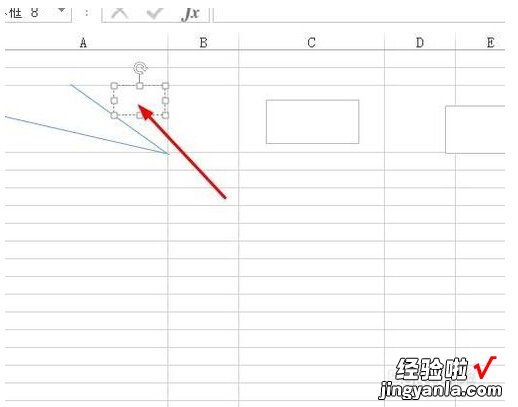
7、点击该文本输入框,然后在最上面的菜单栏里面找到“格式” , 然后“形状样式”的选项中,点击“形状轮廓”的下拉三角形,然后选择“无轮廓” 。
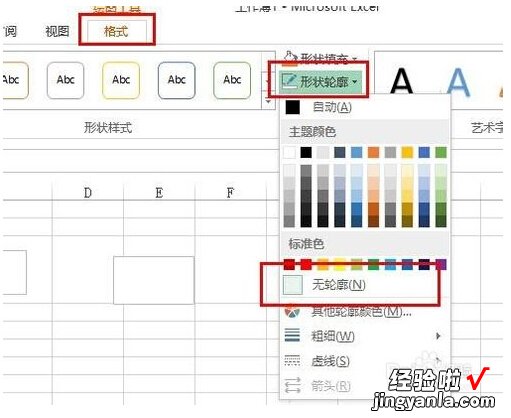
8、于是刚才输入的文字就会显示在单元格上面 , 而且不会覆盖到其他单元格的边框,用同样的方法,可以在其他两部分输入其他的文字 。这样的话,一个三部分的表头就做成了 。
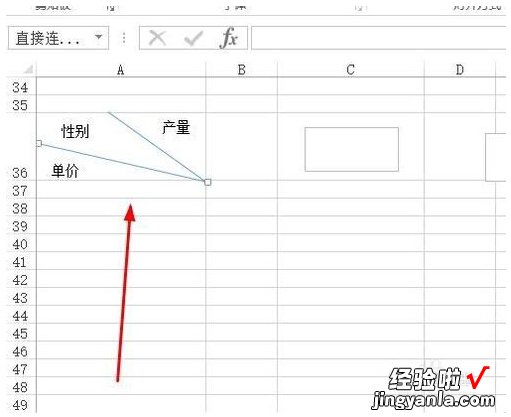
三、excel表格表头分栏怎么设置
- 第一步,打开Excel软件,新建一个Excel表 。在Excel表中选中一个要做表头的表格,并调整至适当的大小 。
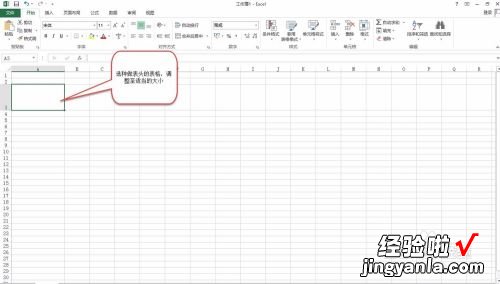
请点击输入图片描述
- 第二步,单击“插入”面板 , 在工具栏中再单击“形状”按钮 , 将会弹出形状的下拉列表 。
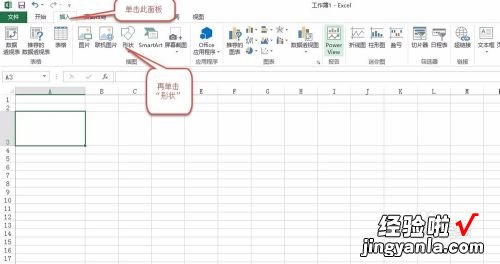
请点击输入图片描述
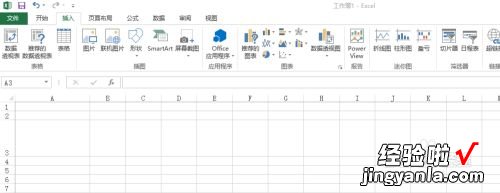
请点击输入图片描述
- 第三步 , 在形状的下拉列中,选中“线条”-->“斜线”对表格进行绘制斜线 。

请点击输入图片描述
- 第四步,在表格中绘制斜线,并根据实际需要调整斜线的长度等 。

请点击输入图片描述
- 第五步,在“插入”面板中,选中文本框插入表格中,并输入字符串 。

请点击输入图片描述

请点击输入图片描述
- 第六步,按第五步步操作,插入第二个文本框并输入相应的字符串 。

请点击输入图片描述
- 第七步 , 选中表格右击弹出菜单 , 选中“置单元格格式”进行设置 。

请点击输入图片描述
- 第八步 , 在弹出的窗口选中“边框”标签 , 加上表格四周边框 , 最后点击“确定” 。

请点击输入图片描述
- 第九步,选中“斜线”右击弹出菜单,选中“设置形状格式”,根据表格边框颜色设置为一样的颜色 。

请点击输入图片描述
- 10
好了,这样一个二分栏的表头就顺利做成了 。至于这个表头可以举一反三,做你需要的内容了 。
